Команда tracert поможет в диагностике проблем со связью
Содержание:
- Проблема с протоколом разрешения адресов (ARP-протокол)
- Синтаксис
- Tips
- Команда ipconfig
- Tracert Parameters
- Альтернативы и дополнения к traceroute
- Команда tracert.
- Утилита ping
- Реализации
- Утилита Traceroute
- Такая непохожая трассировка
- Как уменьшить пинг?
- Traceroute Command Syntax and Options (for Linux)
- Как читать результат трассировки
- Traceroute Example
Проблема с протоколом разрешения адресов (ARP-протокол)
В данном подразделе приведен пример подключения через протокол Ethernet:
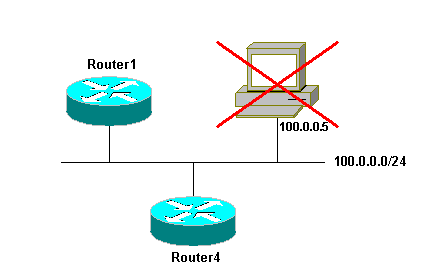
Router4#ping 100.0.0.5
Type escape sequence to abort.
Sending 5, 100-byte ICMP Echos to 100.0.0.5, timeout is 2 seconds:
Jan 20 17:04:05.167: IP: s=100.0.0.4 (local), d=100.0.0.5 (Ethernet0), len 100, sending
Jan 20 17:04:05.171: IP: s=100.0.0.4 (local), d=100.0.0.5 (Ethernet0), len 100, encapsulation failed.
Jan 20 17:04:07.167: IP: s=100.0.0.4 (local), d=100.0.0.5 (Ethernet0), len 100, sending
Jan 20 17:04:07.171: IP: s=100.0.0.4 (local), d=100.0.0.5 (Ethernet0), len 100, encapsulation failed.
Jan 20 17:04:09.175: IP: s=100.0.0.4 (local), d=100.0.0.5 (Ethernet0), len 100, sending
Jan 20 17:04:09.183: IP: s=100.0.0.4 (local), d=100.0.0.5 (Ethernet0), len 100, encapsulation failed.
Jan 20 17:04:11.175: IP: s=100.0.0.4 (local), d=100.0.0.5 (Ethernet0), len 100, sending
Jan 20 17:04:11.179: IP: s=100.0.0.4 (local), d=100.0.0.5 (Ethernet0), len 100, encapsulation failed.
Jan 20 17:04:13.175: IP: s=100.0.0.4 (local), d=100.0.0.5 (Ethernet0), len 100, sending
Jan 20 17:04:13.179: IP: s=100.0.0.4 (local), d=100.0.0.5 (Ethernet0), len 100, encapsulation failed.
Success rate is 0 percent (0/5)
Router4#
В данном примере команда ping не работает из-за «неудачной инкапсуляции». Это означает, что маршрутизатору известно, на какой интерфейс следует отправлять пакет, но неизвестно, каким образом это сделать. В этом случае необходимо понять принцип функционирования ARP-протокола.
В основном, ARP — это протокол, используемый для сопоставления адреса второго уровня (MAC-адрес) с адресом третьего уровня (IP-адрес). Для проверки этого отображения можно использовать команду show arp:
Router4#show arp
| Protocol | Address | Age (min) | Hardware Addr | Type | Interface | |
| Internet | 100.0.0.4 | — | 0000.0c5d.7a0d | ARPA | Ethernet0 | |
| Internet | 100.0.0.1 | 10 | 0060.5cf4.a955 | ARPA | Ethernet0 |
Вернемся к проблеме неудачной инкапсуляции. Более подробные сведения об этой проблеме можно получить с помощью команды debug:
Router4#debug arp
ARP packet debugging is on
Router4#ping 100.0.0.5
Type escape sequence to abort.
Sending 5, 100-byte ICMP Echos to 100.0.0.5, timeout is 2 seconds:
Jan 20 17:19:43.843: IP ARP: creating incomplete entry for IP address: 100.0.0.5
interface Ethernet0
Jan 20 17:19:43.847: IP ARP: sent req src 100.0.0.4 0000.0c5d.7a0d,
dst 100.0.0.5 0000.0000.0000 Ethernet0.
Jan 20 17:19:45.843: IP ARP: sent req src 100.0.0.4 0000.0c5d.7a0d,
dst 100.0.0.5 0000.0000.0000 Ethernet0.
Jan 20 17:19:47.843: IP ARP: sent req src 100.0.0.4 0000.0c5d.7a0d,
dst 100.0.0.5 0000.0000.0000 Ethernet0.
Jan 20 17:19:49.843: IP ARP: sent req src 100.0.0.4 0000.0c5d.7a0d,
dst 100.0.0.5 0000.0000.0000 Ethernet0.
Jan 20 17:19:51.843: IP ARP: sent req src 100.0.0.4 0000.0c5d.7a0d,
dst 100.0.0.5 0000.0000.0000 Ethernet0.
Success rate is 0 percent (0/5)
В представленном выше результате выполнения команды показано, что маршрутизатор 4 транслирует пакеты, пересылая их на широковещательный Ethernet-адрес FFFF.FFFF.FFFF. В данном случае 0000.0000.0000 означает, что маршрутизатор 4 ищет MAC-адрес целевого устройства 100.0.0.5. Поскольку в этом примере он не знает MAC-адреса во время выполнения ARP-запроса, то он отсылает широковещательные кадры с интерфейса Ethernet 0 с адресом 0000.0000.000 в качестве шаблона и запрашивает, какой MAC-адрес соответствует IP-адресу 100.0.0.5. Если маршрутизатор не получает ответа, то соответствующий адрес в результате выполнения команды show arp помечается как неполный:
Router4#show arp
| Protocol | Address | Age (min) | Hardware Addr | Type | Interface | |
| Internet | 100.0.0.4 | — | 0000.0c5d.7a0d | ARPA | Ethernet0 | |
| Internet | 100.0.0.5 | Incomplete | ARPA | |||
| Internet | 100.0.0.1 | 2 | 0060.5cf4.a955 | ARPA | Ethernet0 |
По прошествии определенного периода времени сведения о неполноте удаляются из ARP-таблицы. Пока соответствующий MAC-адрес отсутствует в ARP-таблице, выполнение команды ping будет заканчиваться неудачей в результате «неудачной инкапсуляции».
Синтаксис
Рассмотрим синтаксис команды.
В той части команды, где будет указан адрес узла, необходимо прописать доменное имя или IP-адрес.
Дополнительные опции
Чтобы изменить тип пакетов, необходимо воспользоваться соответствующими опциями. Для пакетов ICMP – опция -I. Для пакетов TCP – опция -T. Вследствие чего формат UDP больше не будет использован программой.
Если нужно указать размер пакета, задайте опцию —mtu. В таблице маршрутизации будет указано конкретное устройство. Чтобы поменять его, и задать другой роутер, задайте опцию -r. Для установки максимально допустимого времени жизни пакета задайте опцию -m. Чтобы задать длительность паузы между прыжками, задайте опцию -z.
Вышеперечисленные ключи не являются обязательными для использования traceroute в командной строке устройства Линукс. Вы всегда можете запустить утилиту без добавления вспомогательных опций.
Примеры трассировки в Linux
Рассмотрим на примере выполнение трассировки сети до определенного сервера. Он будет указан в завершении:

Как видно из скриншота, пакет дошел до сайта всего за два хоста
Система отправляла по 3 пакета на каждый из этих узлов, засекая при этом точное время их прохождения. Имея подобную информацию на руках, очень просто понять, на каком узле возникла проблема, если сеть дала сбой.
Следует учитывать тот факт, что сервисная задержка может отнять немало времени. Это связано с приоритетностью маршрутизатора. Приходящие пакеты всегда находятся в фаворе.
Если в появившемся окне вместо узла указаны звёздочки утилиты, не стоит делать поспешных выводов о его поломке. Скорее всего, узел просто не ответил на этот раз.
Если трассировка сети не осуществляется с помощью пакетов UDP, их формат нужно поменять. В ином случае фаервол продолжил блокировку лишних пакетов. О том, как осуществить замену на практике, говорилось выше. Например, если вы хотите отдать предпочтение пакетам ICMP, то нужно подобрать соответствующую опцию, указанную в статье. В данном случае это опция -I.
Для начала пробуем без изменений:
Если не получается, измените формат пакетов:
Обрыв цепочки – не единственное, что может выявить трассировка сети Linux. Её также можно применить для исследования сети. К примеру, пользователю нужно выяснить, какие подсети используются поставщиком Интернет-услуг. Для этого необходимо отправить 3 запроса с указанием разных адресов. Вот так это выглядит на практике:
Первый адрес:
Второй адрес:
Третий адрес:
Чтобы разобраться с полученными данными и сделать правильное умозаключение, следует провести сравнение 3 выводов заданных команд. Вы увидите, к какой локальной сети подключен ваш маршрутизатор, и какие сети использует провайдер.
Подводя итог, следует резюмировать основные функции команды traceroute:
- Тестирование сети
- Управление сетью
- Измерение сети.
Заключение
Утилита treaceroute – весьма популярный и надежный инструмент для проверки обрыва цепочки, используемый не только системными администраторами, но и обычными пользователями дистрибутива Linux. Эта команда может пригодиться при различных неисправностях. Её рекомендуется использовать исключительно для ручной локализации проблем. Использование traceroute во время стандартных операций и автоматических сценариев может оказать мощную нагрузку на сеть, что не является целесообразным решением.
Tips
General Tracert Tips
- If pinging a host fails, try using the tracert utility to identify where the data packet is failing along its route.
- RTT of over 150ms, within the United States, is considered high. If your remote host is on another continent, RTT of over 150ms may be normal.
- A network device must be configured to response to ping or tracert packets (ICMP echo requests), otherwise you will see asterisks for RTTs.
- Use the switch to skip reverse IP lookup to speed up tracert.
Example of a Good Tracert Result
The following is an example of a good tracert result. On hop 9, the device did not respond, as indicated with the asterisks.. However, because hop 10 responded, we know hop 9 was able to handle the packet to move to forward to the next hop. In this scenario, the router on hop 9 is likely configured to not response to ICMP packets, but it is functioning properly to in routing data packets. A tracert result with no asterisks is also a good result.
Example Tracert Result of a Failed Hop
The following is an example of a tracert result.showing a failed hop.Starting with hop 9, we see all hops from that point forward are not responding. This indicates hop 9 is faulty or mis-configured and not forwarding traffic to the next hop. Hop 9 is where you want to start your troubleshooting.
Example Tracert Result of a Routing Loop Problem
The following is an example of a tracert result showing a routing problem. Starting with hop 8 and hop 9, our packet is bouncing back and forth between these two routers (routing loop). The packet will continued to be passed between 64.125.31.49 and 216.200.159.42 until the maximum hop count is reached (30 is this example) or until the session times out. With a routing loop problem, data will not reach the intend destination.
Redirect Output to Text File
Instead of displaying the results on the screen, you can have the results saved automatically to a text file on your computer. To do this, simply use the «>» symbol followed by the folder path and file name of your choice. For example, to redirect the output of tracert 72.47.244.140, type the following in the command window then press Enter: tracert 72.47.244.140 > c:\temp\tracert.txt
This will create a file named tracert.txt in the folder path c:\temp that will have your result. You can then open this file with any text editor, such as Notepad on a Windows computer, as illustrated below.
Команда ipconfig
Следующая важная команда — ipconfig. Введите ее. У меня получилось вот так:
Настройка протокола IP для Windows
Ethernet — Ethernet адаптер:
DNS-суффикс этого подключения . . : srcc.msu.ru
IP-адрес . . . . . . . . . . . . : 192.168.17.139
Маска подсети . . . . . . . . . . : 255.255.255.0
Основной шлюз . . . . . . . . . . : 192.168.17.240
C:\Documents and Settings\Администратор>
В данном случае получился адрес 192.168.17.139. Можно этот адрес тоже пропинговать (вы пингуйте свой) — пакеты должны доходить мгновенно. Основной шлюз — это адрес, на который компьютер отправляет пакеты, не найдя подходящего адреса в своей сети. Так, в моем случае все пакеты, кроме пакетов на 192.168.17.* будут отправлены на 192.168.17.240, а тот компьюьтер уже должен решить, что с ними делать и куда их переправлять дальше. Примечание: локальная сеть, то есть те адреса, пакеты на которые не отправляются на шлюз, определяется при помощи маски — нолик на последнем месте и 255 на всех предыдующих как раз и означает, что может буть произвольным последнее число в IP-адресе.
Одно из стандартных действий при поиске проблем подключения — пропинговать свой шлюз. Если пакеты до него не доходят, то, видимо, проблема где-то рядом, например, поврежден или плохо воткнут сетевой шнур. Также стоит знать, где физически находится компьютер с вашим основным шлюзом — у провайдера, где-то в доме, а, может, это — можем в вашей квартире. Примечание: некоторые компьютеры настроены не откликаться на запросы команды ping. Поэтому отсутствие пинга — не стопроцентная гарантия отсутствия связи с адресом.
Более подробную информацию можно получить командой ipconfig /all. У меня получилось:
C:\Documents and Settings\Администратор>ipconfig /all
Настройка протокола IP для Windows
Имя компьютера . . . . . . . . . : sander
Основной DNS-суффикс . . . . . . : MSHOME
Тип узла. . . . . . . . . . . . . : смешанный
IP-маршрутизация включена . . . . : нет
WINS-прокси включен . . . . . . . : нет
Порядок просмотра суффиксов DNS . : MSHOME
srcc.msu.ru
Ethernet — Ethernet адаптер:
DNS-суффикс этого подключения . . : srcc.msu.ru
Описание . . . . . . . . . . . . : Broadcom 440x 10/100 Integrated Controller
Физический адрес. . . . . . . . . : 00-16-D4-63-03-65
Dhcp включен. . . . . . . . . . . : да
Автонастройка включена . . . . . : да
IP-адрес . . . . . . . . . . . . : 192.168.17.139
Маска подсети . . . . . . . . . . : 255.255.255.0
Основной шлюз . . . . . . . . . . : 192.168.17.240
DHCP-сервер . . . . . . . . . . . : 192.168.17.240
DNS-серверы . . . . . . . . . . . : 212.192.244.2
212.192.244.3
Аренда получена . . . . . . . . . : 2 февраля 2009 г. 11:00:28
Аренда истекает . . . . . . . . . : 9 февраля 2009 г. 11:00:28
C:\Documents and Settings\Администратор>
Самую полезную информацию я выделил жирным. DHCP-сервер выделил мне динамиеский адрес на основе моего MAC-адреса или физического адреса. Мои DNS-сервера — это 212.192.244.2 и 212.192.244.3.
Tracert Parameters
| Parameter | Description |
|---|---|
| -d | Do not resolve addresses of intermediate routers to their hostnames. This can speed up tracert performance. |
| -h maximum_hops | Set the maximum number of hops in the path to search for target. Default is 30 hops. |
| -j host-list | Loose source route along host-list (IPv4-only). With loose source routing, successive intermediate destinations can be separated by one or more routers. The maximum number of addresses of names is the host list is nine (9). The hostlist is simply a series of IP addresses in dotted decimal notation (e.g., 192.168.128.8) each separated by spaces. This parameter is only for IPv4 addresses. |
| -w timeout | Set the amount of time (in milliseconds) to wait for each reply. |
| -R | Trace round-trip path (IPv6-only). |
| -S srcaddr | Source address to use (IPv6-only). |
| -4 | Force tracert to use IPv4 for the trace. |
| -6 | Force tracert to use IPv6 for the trace. |
| TargetName | Specifies the destination, either an IP address or a host name. |
| /? | Displays help information. |
Альтернативы и дополнения к traceroute

Полученная с помощью tracemap графическая карта трассировки пути на корневые серверы DNS с хоста, расположенного в Киеве
- tracepath — похожая на traceroute программа, но может строить асимметричные трассы и имеет некоторые другие отличия.
- mtr — Интерактивная программа, способная постоянно выводить обновлённую статистику по трассе.
- tracemap — программа, позволяющая выполнять трассировку пути на несколько хостов сразу и представить полученные данные в виде графической карты.
- tcptraceroute (tracetcp) — аналогичная traceroute программа, но предназначена для диагностики TCP соединений; вместо UDP-пакетов использует TCP-пакеты открытия соединения (|) с указанным сервисом (по умолчанию — web-сервер, порт 80) интересующего хоста; в результате получаем информацию о времени прохождения данного вида TCP-пакетов через маршрутизаторы и информацию о доступности сервиса на интересующем хосте, либо, в случае проблем с доставкой пакетов — видим, в каком месте трассы они возникли.
Команда tracert.
ноября 8, 2009 P.Borvickiy
Tracert – определяет путь до точки назначения с помощью посылки в точку назначения эхо-сообщений протокола Control Message Protocol (ICMP) с постоянным увеличением значений срока жизни (Time to Live, TTL).
Выведенный путь — это список ближайших интерфейсов маршрутизаторов, находящихся на пути между узлом источника и точкой назначения. Ближний интерфейс представляют собой интерфейс маршрутизатора, который является ближайшим к узлу отправителя на пути. Запущенная без параметров, команда tracert выводит справку.
Параметры
-d
Предотвращает попытки команды tracert разрешения IP-адресов промежуточных маршрутизаторов в имена. Увеличивает скорость вывода результатов команды tracert.
-h максимальное_число_переходов
Задает максимальное количество переходов на пути при поиске конечного объекта. Значение по умолчанию равно 30.
-j список_узов
Указывает для сообщений с эхо-запросом использование параметра свободной маршрутизации в заголовке IP с набором промежуточных мест назначения, указанных в списке_узлов. При свободной маршрутизации успешные промежуточные места назначения могут быть разделены одним или несколькими маршрутизаторами. Максимальное число адресов или имен в списке — 9. Список_адресов представляет набор IP-адресов (в точечно-десятичной нотации), разделенных пробелами.
-w интервал
Определяет в миллисекундах время ожидания для получения эхо-ответов протокола ICMP или ICMP-сообщений об истечении времени, соответствующих данному сообщению эхо-запроса. Если сообщение не получено в течение заданного времени, выводится звездочка (*). Таймаут по умолчанию 4000 (4 секунды).
имя_конечного_компьютера
Задает точку назначения, указанную IP-адресом или именем узла.
-?
Отображает справку в командной строке.
Примечания
Диагностическое средство, предназначенное для определения маршрута до точки назначения с помощью посылки в точку назначения эхо-запросов протокола Internet Control Message Protocol (ICMP) с различными значениями срока жизни (TTL, Time-To-Live). Каждый маршрутизатор, через который проходит путь, обязан перед дальнейшей пересылкой пакета уменьшить значение его поля TTL по меньшей мере на 1.
Фактически, TTL — счетчик узлов. Предполагается, что когда параметр TTL становится равен 0, маршрутизатор посылает системе-источнику сообщение ICMP об истечении времени. Команда tracert определяет маршрут, посылая первый эхо-запрос с полем TTL, равным 1, и увеличивая значение этого поля на единицу для каждого последующего отправляемого эхо-пакета до тех пор, пока конечный узел не ответит или пока не будет достигнуто максимальное значение поля TTL.
Максимальное количество переходов по умолчанию равно 30 и может быть изменено с помощью параметра -h. Путь определяется из анализа сообщений ICMP об истечении времени, полученных от промежуточных маршрутизаторов, и это-ответов точки назначения. Однако некоторые маршрутизаторы не посылают сообщений об истечении времени для пакетов с нулевыми значениями TTL и не видны для команды tracert. В этом случае для перехода отображается ряд звездочек (*).
- Чтобы выполнить трассировку маршрута, вывести значение задержки распространения по сети и потерь пакета на каждом маршрутизаторе и узле в пути, используйте команду pathping.
- Эта команда доступна, только если в свойствах сетевого адаптера в объекте Сетевые подключения в качестве компонента установлен протокол Интернета (TCP/IP).
Примеры
Чтобы выполнить трассировку пути к узлу corp7.microsoft.com, введите команду:
tracert corp7.microsoft.com
Чтобы выполнить трассировку пути к узлу corp7.microsoft.com и предотвратить разрешение каждого IP-адреса в имя, введите:
tracert -d corp7.microsoft.com
Чтобы выполнить трассировку пути к узлу corp7.microsoft.com и использовать узлы 10.12.0.1-10.29.3.1-10.1.44.1 для свободной маршрутизации, введите следующую команду:
tracert -j 10.12.0.1 10.29.3.1 10.1.44.1 corp7.microsoft.com
Условные обозначения форматирования
|
Формат |
Значение |
| Курсив | Сведения, вводимые пользователем |
| Полужирный | Элементы, вводимые без изменений |
| Многоточие (…) | Параметр может быть введен в командной строке несколько раз |
| В квадратных скобках ([]) | Необязательные элементы |
| В фигурых скобках ({}); варианты, разделенные вертикальной линией (|), пример: {even|odd} | Набор вариантов, из которых необходимо выбрать один |
| Выходные данные программы |
Раздел сайта Командная строка Теги: Командная строка
Утилита ping
Проверка доступности компьютера
Утилита ping предназначена для того, чтобы при помощи отправки ICMP пакетов убедиться в работоспособности хоста. Команда ping посылает запрос (ICMP ECHO_REQUEST) конкретному компьютеру и фиксирует поступающие ответы (ICMP ECHO_RESPONSE). Её можно применять для работоспособности отдельных компьютеров и сегментов сети. В обработке ее запроса участвуют таблицы маршрутизации, физические компоненты сетей и сетевые шлюзы, поэтому для достижения успешного результата сеть должна быть в более или менее рабочем состоянии. Если команда не работает, можно быть совершенно уверенным в том, что более сложные средства тем более не функционируют. Однако это правило неприменимо в сетях, где брандмауэры блокируют эхо-запросы ICMP. Убедитесь в том, что брандмауэр не препятствует работе команды ping, прежде чем подозревать, что зондируемый компьютер игнорирует эту команду. В конце концов, отключите на короткое время брандмауэр для проверки работоспособности сети.
Если не задан аргумент «число пакетов», команда ping работает в бесконечном цикле. Чтобы прервать работу команды, нужно нажать специальную клавиатурную комбинацию .
Например, пропингуем neoserver.ru (это имя хоста):
Информация о компьютере neoserver.ru включает его IP-адрес, порядковый номер ответного ICMP-пакета и полное время прохождения пакета. Полученные результаты свидетельствуют о том, что компьютер neoserer.ru работает и подключен к сети.
Min – минимальное время ответа хоста, кторому был отправлен запрос.
Avg – среднее время ответа хоста, кторому был отправлен запрос
Max – максимальное время ответа хоста, кторому был отправлен запрос.
Ещё вы увидите TTL – определяет максимальное количество хопов (то есть прыжок, участок между маршрутизаторами), которые пакет может пройти. Наличие этого параметра не позволяет пакету бесконечно ходить по сети.
В ОС Linux, как уже было сказано выше, команда ping без дополнительных параметров будет пинговать заданный хост бесконечно. Чтобы отправить, например, 10 запросов, необходимо добавить ключ -с:
В итоге, мы видим, что было отпралено 10 запросов и выведен результат.
Другие примеры задействования разын ключей:
Не резолвить имена адресов, выводить только ip-адреса
Завершение работы ping по заданному времени (тут 5 секунд)
Установить размер отправляемых пакетов в 1000 байт
Увеличить интервал времени пинга на 3 секунды
Реализации
Команда доступна на многих современных операционных системах . В Unix-подобных системах, таких как FreeBSD , macOS и Linux, он доступен как инструмент командной строки. Traceroute также доступен графически в macOS из пакета сетевых утилит .
Microsoft Windows и ReactOS предоставляют программу с именем, которая выполняет ту же функцию отслеживания маршрута. Операционные системы на базе Windows NT также предоставляют PathPing с аналогичными функциями. Версия ReactOS была разработана Гедом Мерфи и находится под лицензией GPL .
В Unix-подобных операционных системах traceroute по умолчанию отправляет последовательность пакетов протокола дейтаграмм пользователя (UDP) с номерами портов назначения от 33434 до 33534; реализации traceroute, поставляемые с Linux , FreeBSD , NetBSD , OpenBSD , DragonFly BSD и macOS, включают возможность использования пакетов эхо-запроса ICMP ( -I ) или любого произвольного протокола ( -P ), такого как UDP, TCP с использованием пакетов TCP SYN , или ICMP.
В Windows tracert отправляет пакеты ICMP Echo Request, а не UDP-пакеты, которые traceroute отправляет по умолчанию.
Значение времени жизни (TTL), также известное как предел перехода , используется при определении промежуточных маршрутизаторов, которые проходят по направлению к месту назначения. Traceroute отправляет пакеты со значениями TTL, которые постепенно увеличиваются от пакета к пакету, начиная со значения TTL, равного единице. Маршрутизаторы уменьшают значения TTL пакетов на единицу при маршрутизации и отбрасывают пакеты, значение TTL которых достигло нуля, возвращая сообщение об ошибке ICMP ICMP Time Exceeded . Для первого набора пакетов первый маршрутизатор получает пакет, уменьшает значение TTL и отбрасывает пакет, поскольку тогда он имеет нулевое значение TTL. Маршрутизатор отправляет сообщение ICMP Time Exceeded обратно источнику. Следующему набору пакетов присваивается значение TTL, равное двум, поэтому первый маршрутизатор пересылает пакеты, но второй маршрутизатор отбрасывает их и отвечает ICMP Time Exceeded. Действуя таким образом, traceroute использует возвращенные сообщения ICMP Time Exceeded для создания списка маршрутизаторов, которые проходят пакеты, пока пункт назначения не будет достигнут, и возвращает сообщение ICMP Destination Unreachable, если используются пакеты UDP, или сообщение ICMP Echo Reply, если ICMP Echo сообщения используются.
Значения временных меток, возвращаемые для каждого маршрутизатора на пути, представляют собой значения задержки ( задержки ), обычно измеряемые в миллисекундах для каждого пакета.
Отправитель ожидает ответа в течение указанного количества секунд. Если пакет не подтвержден в течение ожидаемого интервала, отображается звездочка. Интернет-протокол не требует, чтобы пакеты шли по одному и тому же маршруту к определенному месту назначения, поэтому перечисленные хосты могут быть хостами, которые прошли другие пакеты. Если узел на узле №N не отвечает, переход пропускается в выходных данных.
Если сеть имеет брандмауэр и работает как с Windows, так и с Unix-подобными системами, для работы traceroute и приема ответов через брандмауэр необходимо включить более одного протокола.
Некоторые реализации traceroute используют TCP-пакеты, такие как tcptraceroute и traceroute четвертого уровня (lft). PathPing — это утилита, представленная в Windows NT, которая сочетает в себе функции ping и traceroute. MTR — это расширенная версия ICMP traceroute, доступная для Unix-подобных и Windows систем. Все различные реализации traceroute полагаются на пакеты ICMP Time Exceeded (тип 11), отправляемые источнику.
В Linux tracepath — это утилита, аналогичная traceroute, с той лишь разницей, что не требует прав суперпользователя .
Реализация traceroute в Cisco также использует последовательность дейтаграмм UDP , каждая из которых содержит увеличивающиеся значения TTL до недопустимого номера порта на удаленном хосте; по умолчанию используется UDP-порт 33434. Расширенная версия этой команды (известная как расширенная команда traceroute ) может изменять номер порта назначения, используемый для зондирующих сообщений UDP.
Утилита Traceroute
Перед тем как перейти к примерам работы с утилитой давайте рассмотрим ее синтаксис и основные опции. Синтаксис вызова очень прост:
$ traceroute опции адрес_узла
В качестве адреса может использоваться ip адрес или доменное имя. Рассмотрим основные опции:
- -4 или -6 — использовать ipv4 или ipv6 протокол;
- -I — использовать ICMP пакеты вместо UDP;
- -T — использовать TCP пакеты вместо UDP;
- -F — не фрагментировать пакеты;
- -f — указать TTL с которого нужно начать;
- -g — передавать пакет через указанный шлюз;
- -i — передавать пакет через указанный интерфейс;
- -m — максимальное количество узлов, через которые пройдет пакет;
- -q — количество пакетов, отправляемых за раз, по умолчанию три;
- -n — не узнавать доменные имена;
- -p — указать порт вместо порта по умолчанию;
- -w — установить время ожидания ответа от узла, по умолчанию полсекунды;
- -r — использовать другой роутер вместо того, что указанный в таблице маршрутизации;
- -z — минимальный интервал между пакетами;
- -U — использовать UDP с увеличением номера порта;
- -UL — использовать протокол UDPLITE;
- -D — использовать протокол DCCP;
- —mtu — указать размер пакета;
- -P — протокол, доступны такие значения: raw, dccp, udplite, udp, tcpconn, tcp, icmp.
Это не все опции утилиты, но все основные, которыми вы будете пользоваться. Дальше перейдем практике того, как выполняется трассировка сети Linux.
Такая непохожая трассировка
- оснащение приложений и middleware средствами контроля;
- передача распределенного контекста;
- сбор трассировок;
- хранение трассировок;
- их извлечение и визуализация.
записи в блогеон делает Twitter быстрееинструменты APMПрим. перев.: Дабы дальнейший текст воспринимался лучше, определим два базовых термина согласно документации проекта OpenTracing:
- Span — базовый элемент распределенной трассировки. Представляет собой описание некоего рабочего процесса (например, запроса к базе данных) с названием, временем начала и окончания, тегами, логами и контекстом.
- Span’ы обычно содержат ссылки на другие span’ы, что позволяет объединять множество span’ов в Trace — визуализацию жизни запроса в процессе его перемещения по распределенной системе.
универсальная передача контекста
- Например, Uber использует результаты трассировки для разграничения тестового трафика и production-трафика.
- Facebook использует данные trace’ов для анализа критического пути и для переключения трафика во время регулярных тестов аварийного восстановления.
- Также соцсеть применяет блокноты Jupyter, позволяющие разработчикам выполнять произвольные запросы на результатах трассировки.
- Приверженцы LDFI (Lineage Driven Failure Injection) используют распределенные trace’ы для тестирования с внедрением ошибок.
отладкивсе жеtraceview«диаграммой Ганта»«каскадной диаграммой»traceviewподразумеваюtraceviewвизуализация (traceview)traceviewсетовала(high-cardinality)меж- и внутри-tracetraceview
Как уменьшить пинг?
От людей, играющих в сетевые игры, часто можно слышать об их желании уменьшить пинг.
Это достаточно
логично, так как маленькое время пинга означает меньшие задержки при игре. Соответственно, игрок с
минимальным временем пинга может получить преимущество в игре. Наиболее популярная игра, для которой
пользователи любят померить пинг — Counter Strike или сокращенно CS.
Вариантов по уменьшению времени пинга на самом деле не так уж и много. Время прохождения пинга
зависит от загруженности канала пользователя и от маршрута, по которому пакеты проходят от
маршрутизатора провайдера до игрового сервера.
Прежде всего, если вы испытываете проблемы с пингом, попробуйте отключить все программы для
закачки файлов. Причем нужно не просто остановить закачку, а закрыть программу для закачки файлов.
Если вы делите интернет-канал с кем-либо еще, например если у вас дома несколько компьютеров, то
канал может загружать другой компьютер. Для проверки попробуйте отключить другой компьютер и
запустите пинг еще раз.
Если расчистка канала не помогает уменьшить пинг, можно попробовать сменить игровой сервер, т.к.
пинг до различных серверов может отличаться в несколько раз. Наиболее предпочтительны в плане
уменьшения пинга сервера, находящиеся в России.
Если расчистка канала и смена сервера не помогают уменьшить пинг, может помочь вариант со сменой
провайдера. Обращаться к своему провайдеру с жалобой на пинг бесполезно, т.к. переписывать маршруты
ради вас никто не будет, да и не факт, что у вашего провайдера есть несколько параллельно
функционирующих каналов к провайдерам верхнего уровня.
Traceroute Command Syntax and Options (for Linux)
The traceroute command syntax for Linux can be written as:
traceroute
host

Below is a brief description with each traceroute option in Linux systems.
| Option | Description |
| –help | Used to Display a help message, and exit. |
| -4, -6 | Explicitly force IPv4 or IPv6 tracerouting. |
| -f | Sets the initial TTL on the first outgoing packet. |
| -F | Sets the “don’t fragment” bit. |
| -d | Enables debugging. |
| -g | Specifies a loose source route gateway (8 maximum). |
| -i | Set a network interface to obtain the source IP address. |
| -I | Use ICMP ECHO. |
| -m | Set the maximum TTL used in outgoing packets. The default is set at 30 hops. |
| -n | Print hop addresses numerically. |
| -p | For UDP tracing, it specifies the destination port base. This option can be used to find unsued ports. |
| -r | Avoid the normal routing tables and send directly to a host on a specific network. |
| -s | Chooses an alternative source address. Note that you must select the address of one of the interfaces. |
| -t | Type of service. The value must be a decimal integer in the range from 0 to 255. You can use it to check if different type-of-service results in different paths. |
| -v | The verbose output. |
| -w | Sets the time to wait for a response. The default is 5 seconds. |
| -z | Set the time in milliseconds to pause between tests. |
Как читать результат трассировки
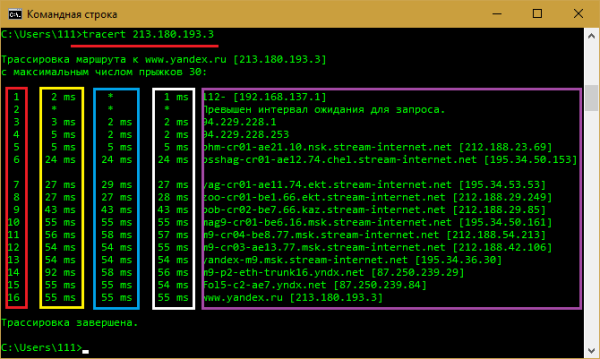
Вернемся к анализу вывода Tracert. Мой запрос к сайту Yandex.ru совершил 16 прыжков – прошел через 15 «перевалочных пунктов» и шестнадцатым шагом достиг конечной цели. Порядковые номера прыжков отображены в столбце, обведенном красной рамкой. По умолчанию их максимальное число составляет 30.
Второй, третий и четвертый столбцы содержат значения RTT – времени, прошедшего от момента отправки запроса до получения ответа (как вы помните, партия состоит из трех пакетов). Чем оно меньше, тем быстрее осуществляется передача. Если оно больше 4 секунд, интервал ожидания считается превышенным.
Последний столбец – это имена и адреса промежуточных и конечного узлов.
Звездочки вместо значений не всегда указывают на недоступность или неисправность сетевого устройства (как пишут в некоторых источниках). Чаще всего это просто настройка, не позволяющая отправлять ответные ICMP-сообщения (меры по защите веб-узла от DDoS-атак). Если ваш запрос благополучно достиг конечной точки за приемлемое время, беспокоиться не о чем.
Причиной сбоя доставки ICMP-пакетов (если запрос так и не дошел до адресата) может быть неработоспособность (отключение или неисправность) сетевого устройства или политика безопасности (блокировка данного действия администратором сети).
Traceroute Example
Traceroute starts its journey towards its destination differently. It begins with a TTL=1 (instead of the default 51) and adds one until it reaches its final destination.
When beginning the Traceroute test, the next hop that receives the packet with a TTL=1, which in my case, is the gateway, will execute the TTL-1 by protocol, which will result in TTL=0. That means there will be no further forwarding and the packet will be discarded.
The next-hop (my gateway) will notify the source that the TTL exceeded with the “ICMP TTL exceeded” message, containing valuable information such as IP, hostname, and delay.
As mentioned in the previous section, the main job of the Traceroute command is to +1 to the TTL until the packet reaches the final destination.
So, back to our example, let’s traceroute 8.8.8.8.

The Traceroute example shows that the packet took 13 hops from the source (192.168.0.1) to reach its destination (8.8.8.8), along with all information from the hops in between.
From the same screenshot, you can see that the hop number 10 is “72.14.219.20” the same IP that we got from command “ping 8.8.8.8 -10”.








